Můžete zapojit flash disk do PS4?
Co vědět
- Nastavte flash disk pro rozšířené úložiště: Nastavení > Zařízení > Zařízení USB > Velké úložiště > Formátovat jako rozšířené úložiště.
- Uložení uložených položek na flash disk: Nastavení > Správa uložených dat aplikace > Uložená data v systémovém úložišti > Zkopírujte do paměťového zařízení USB. Vyberte uložená data, která chcete zkopírovat.
- Kopírování uložených položek z jednotky flash do systému PS4: Nastavení > Správa uložených dat aplikace > Uložená data v systémovém úložišti > Zkopírujte do systémového úložiště a vyberte uložená data ke kopírování.
USB flash disky jsou praktická zařízení pro přenosná úložiště, která usnadňují přesun souborů z jednoho místa na druhé, a jsou ideální pro herní konzole, jako je PS4. Zde je návod, jak jej použít s PS4.
Jaké jsou využití flash disku na PS4?
Systémový software PS4 neusnadňuje připojení fleška. Jediný způsob, jak se dostat na flash disk, je přes vrstvy nabídek. Naštěstí, jakmile budete vědět jak, je to dost jednoduché. PS 4 používá úložné jednotky USB dvěma způsoby, jeden jako rozšířené úložiště pro hry a aplikace a jeden jako přenosné úložiště pro soubory, jako jsou ukládání a snímky obrazovky.
Jak nastavit flash disk jako rozšířené úložiště pro PS4
Pomocí flash disku můžete rozšířit systémové úložiště pro hry a aplikace. Potřebujete flash disk, který podporuje USB 3.0 a mezi 250GB a 8T.
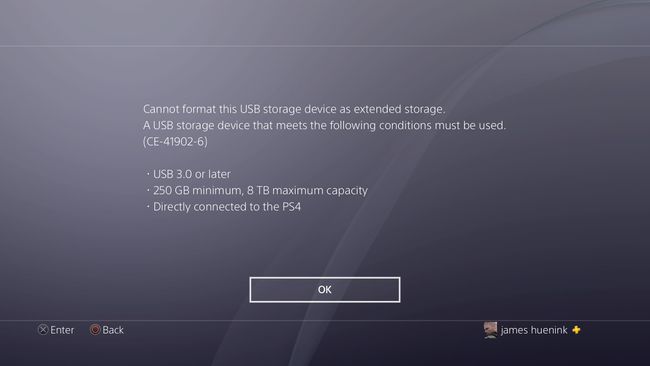
-
Zapojte flash disk do USB portu na přední straně PS4.

InspiredImages/Pixabay
-
Na domovské obrazovce vyberte Nastavení.
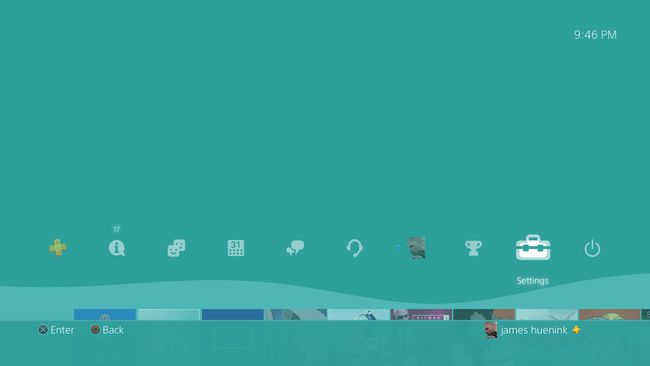
-
Vybrat Zařízení.
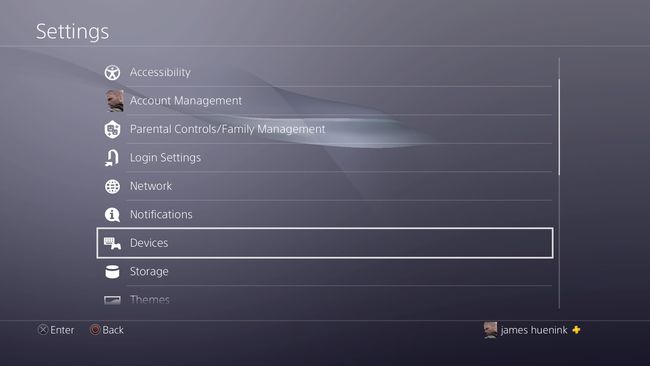
-
Vybrat Úložná zařízení USB.
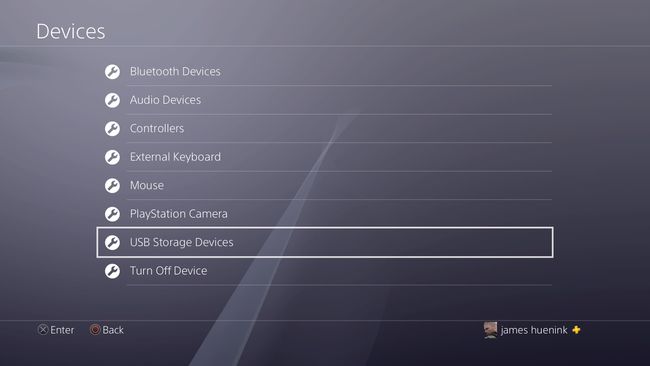
-
Vybrat Velké úložiště.
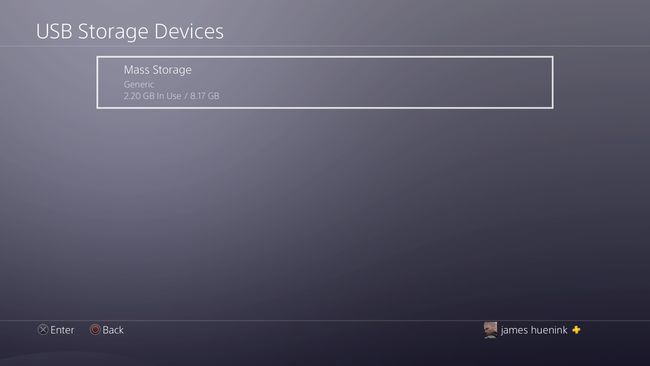
-
Vybrat Formát pro rozšířené úložiště.
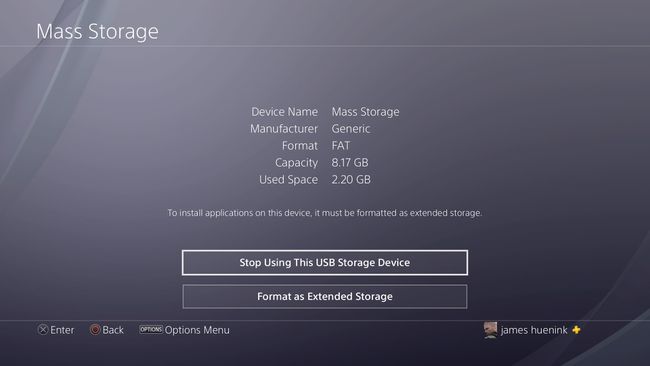
Po dokončení všech těchto kroků by se měl váš flash disk automaticky připojit jako možnost pro instalaci her a aplikací.
Jak zkopírovat uložená data na nebo z flash disku na vašem PS4
Uložené hry můžete zálohovat na flash disk. I když je to snadné, musíte vědět, které nabídky použít. Zde je návod, jak na to.
-
Po zapojení flash disku do USB portu na přední straně vašeho PS4 začněte na domovské obrazovce a vyberte Nastavení.
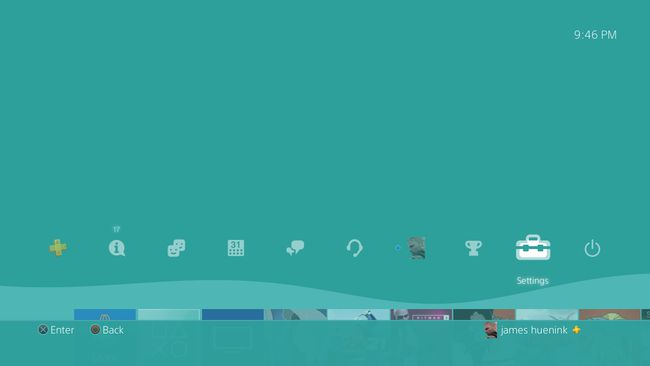
-
Vybrat Správa uložených dat aplikace.
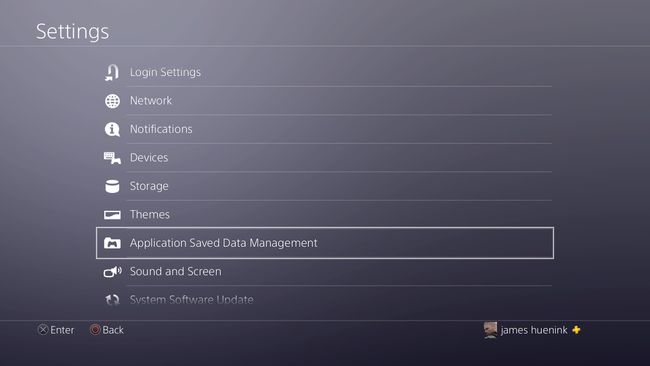
-
Chcete-li zkopírovat uložená data z flash disku do PS4, vyberte Data uložená na paměťovém zařízení USB
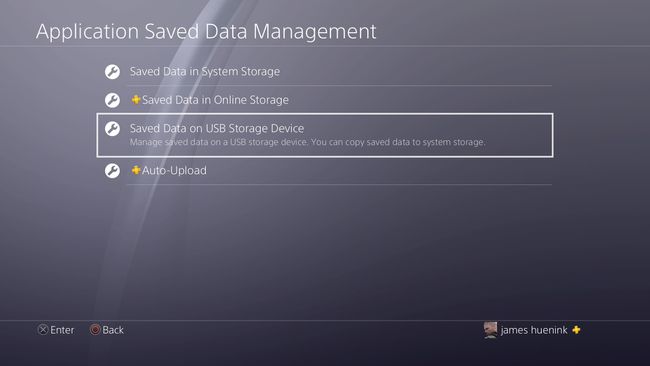
Vybrat Zkopírujte do systémového úložiště.
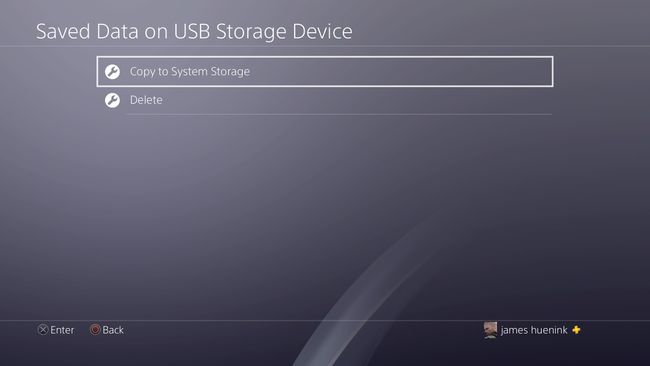
Vyberte hru, ze které soubor pochází.
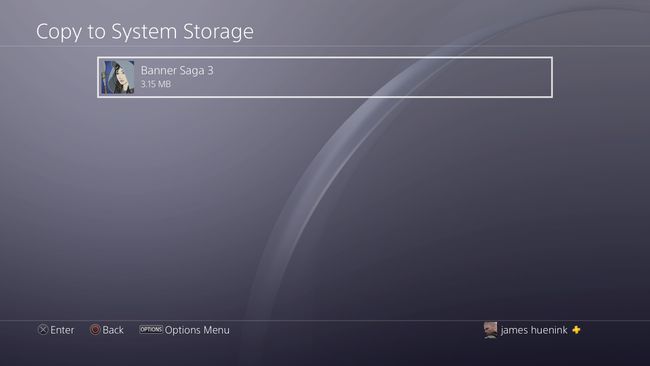
Vyberte správný soubor pro uložení a vyberte kopírovat
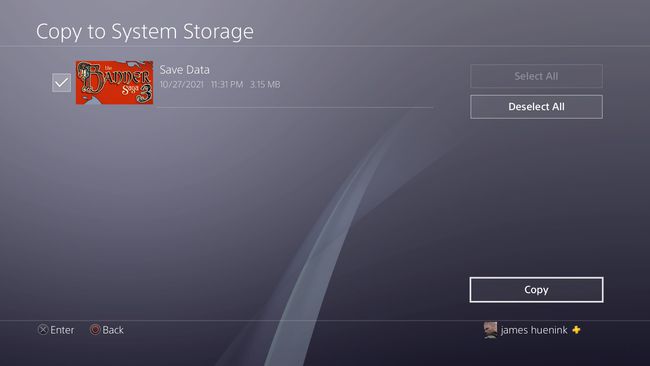
-
Chcete-li zkopírovat uložená data na flash disk z PS4, vyberte Uložená data v systémovém úložišti
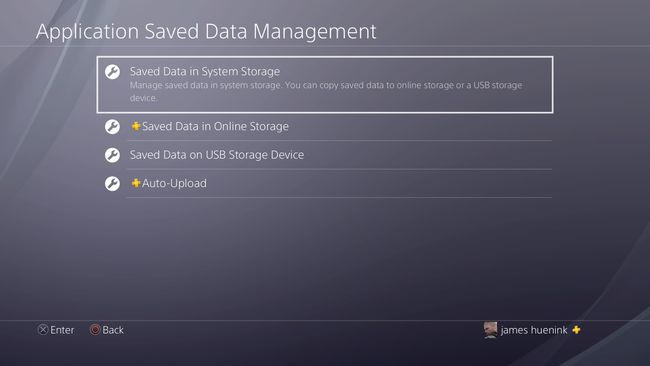
Vybrat Zkopírujte do paměťového zařízení USB.
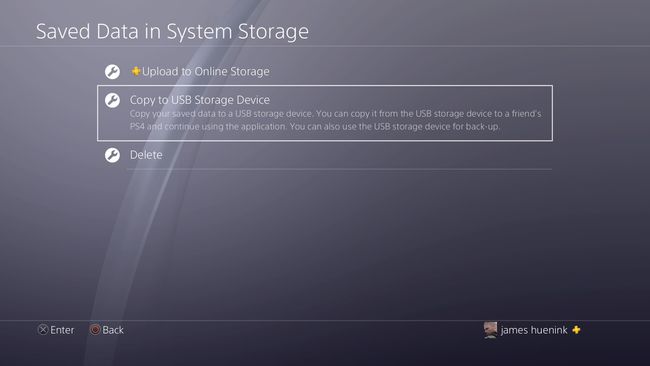
Vyberte herní data, která chcete zkopírovat.
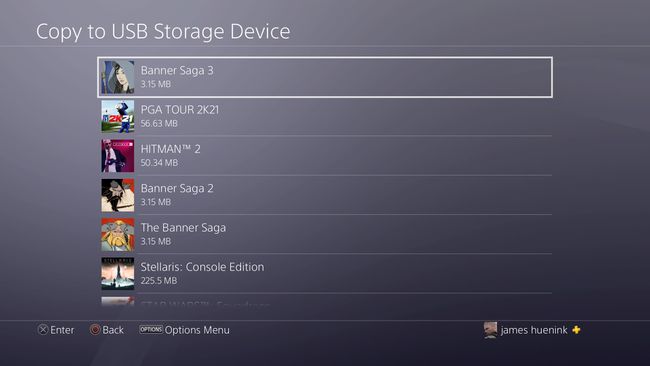
Vyberte herní soubor, který chcete uložit, a vyberte Kopírovat.
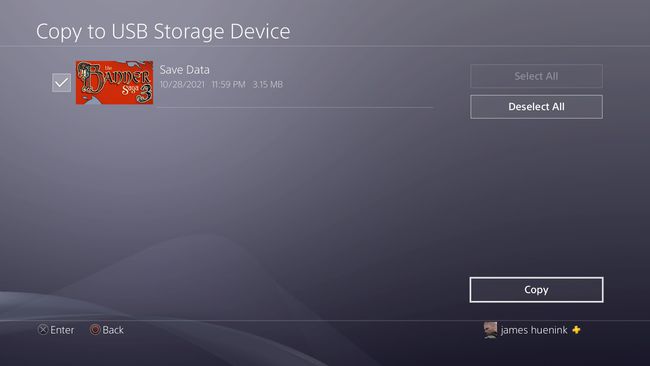
Jak uložit snímky obrazovky z vašeho PS4 na flash disk
PS4 dokáže ukládat snímky obrazovky i videa, ale jejich načtení z pevného disku může být obtížné. Do PS4 můžete připojit flash disk a uložit tyto soubory, abyste je mohli použít jinde.
-
Na domovské obrazovce vyberte Nastavení.
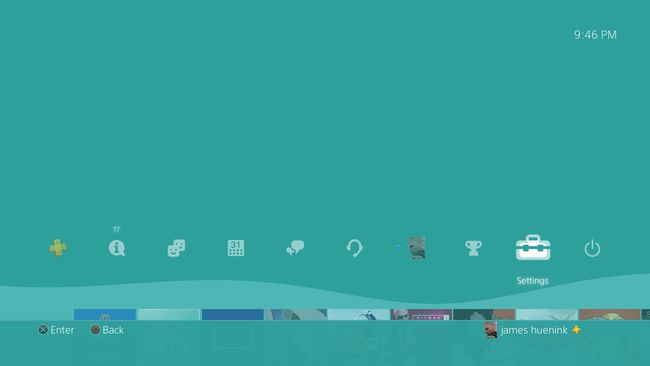
-
Vybrat Úložný prostor
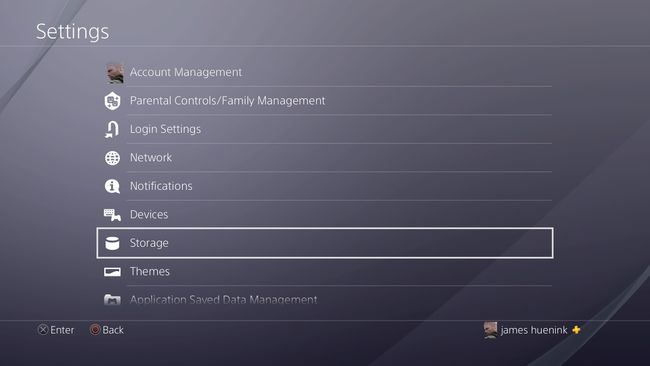
-
V tomto případě vyberte úložné zařízení Systémové úložiště.
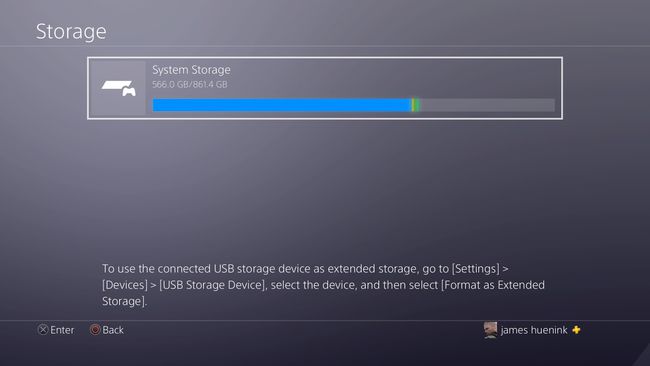
Pokud jako rozšířené úložiště používáte flash disk nebo jiný pevný disk, zobrazí se zde také zařízení. Stále budete muset vybrat Systémové úložiště abyste se dostali k snímkům obrazovky.
-
Vybrat Snímky obrazovky
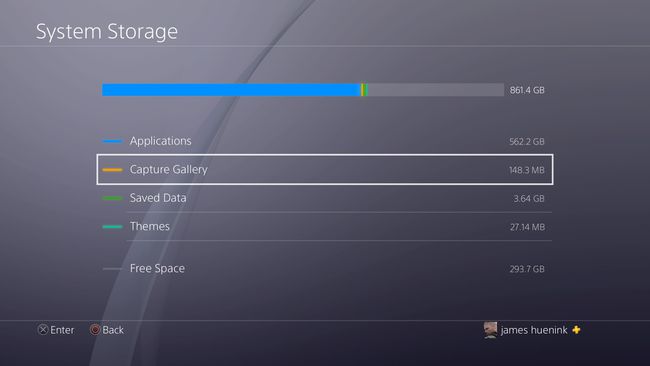
-
Vyberte hru, kterou jste použili k pořízení snímku obrazovky. Poté stiskněte tlačítko Možnosti tlačítko na ovladači PS4. Přenese vás na novou obrazovku se seznamem snímků obrazovky.
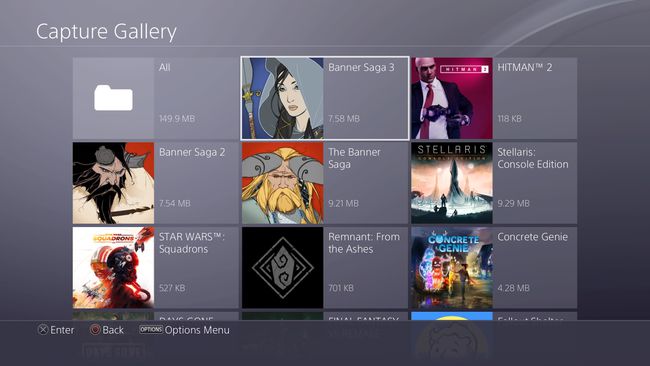
Nemusíte vědět, kterou hru jste použili pro snímek obrazovky nebo nahrávání videa. The Všechno složka obsahuje všechny vaše snímky obrazovky. Pokud jste pořídili snímek obrazovky nebo videozáznam z nabídek PS4, bude v jiný složku na konci seznamu.
-
Najděte snímek obrazovky, který chcete uložit. lis Možnosti na ovladači PS4 a vyvolejte nabídku vpravo. Vybrat Zkopírujte do úložiště USB.
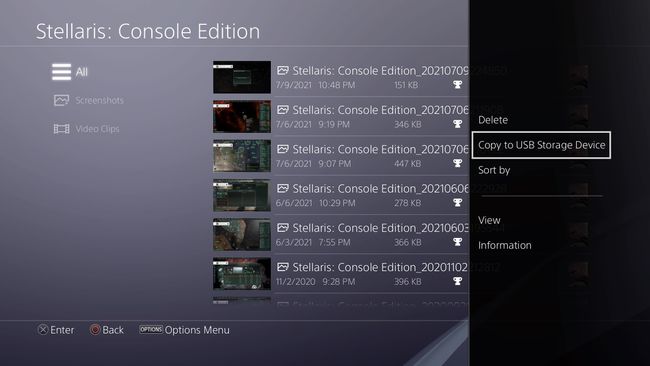
-
Vyberte snímky obrazovky, které chcete zkopírovat, a vyberte Kopírovat.
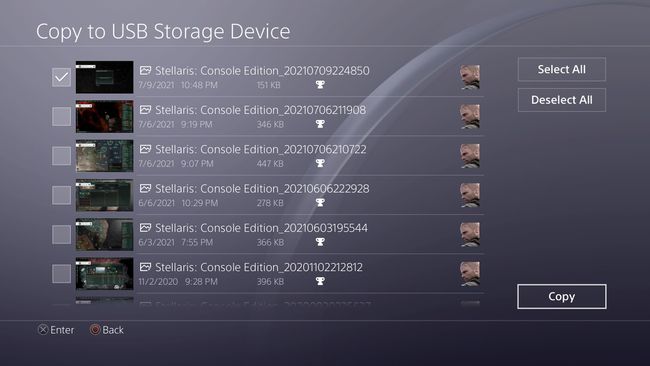
Proč se moje paměťové zařízení USB nepřipojí k mému PS4?
Existuje několik důvodů, proč se váš flash disk nepřipojí k vašemu PS4. Zde je několik věcí ke kontrole.
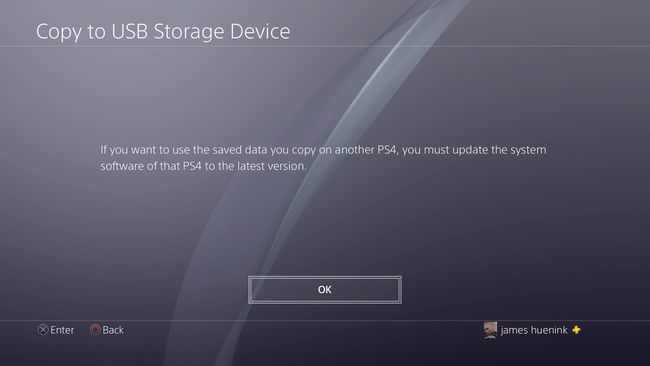
- Zkontrolujte svůj systémový software, protože PS4 vyžaduje nejnovější aktualizaci, aby mohla používat zkopírovaná data.
- Zkontrolujte, zda se váš flash disk vejde do úzké mezery kolem portu USB. Některé USB flash disky jsou příliš široké pro fyzické připojení.
- Projděte nabídky ve výše uvedených krocích a zjistěte, zda se připojilo, aniž byste o tom věděli.
- Zkontrolujte, zda flash disk funguje na jiném zařízení, jako je počítač.
